Los archivos XPS son un formato de documento digital creado por Microsoft para competir con el formato PDF . Ayudan a mantener el formato y la apariencia de un documento independientemente del software o dispositivo utilizado para verlo o imprimirlo. Sin embargo, a diferencia de los archivos PDF, los archivos XPS no son muy comunes y no son compatibles con la mayoría de las aplicaciones o navegadores web. Entonces, ¿cómo abrir archivos XPS en Windows 10 ? La solución más sencilla es utilizar XPS Viewer, una aplicación integrada en Windows 10 que permite leer e imprimir archivos XPS . En este artículo te explicaremos cómo instalar y utilizar XPS Viewer en Windows 10 , así como otras posibles alternativas .
¿Qué es el Visor XPS?
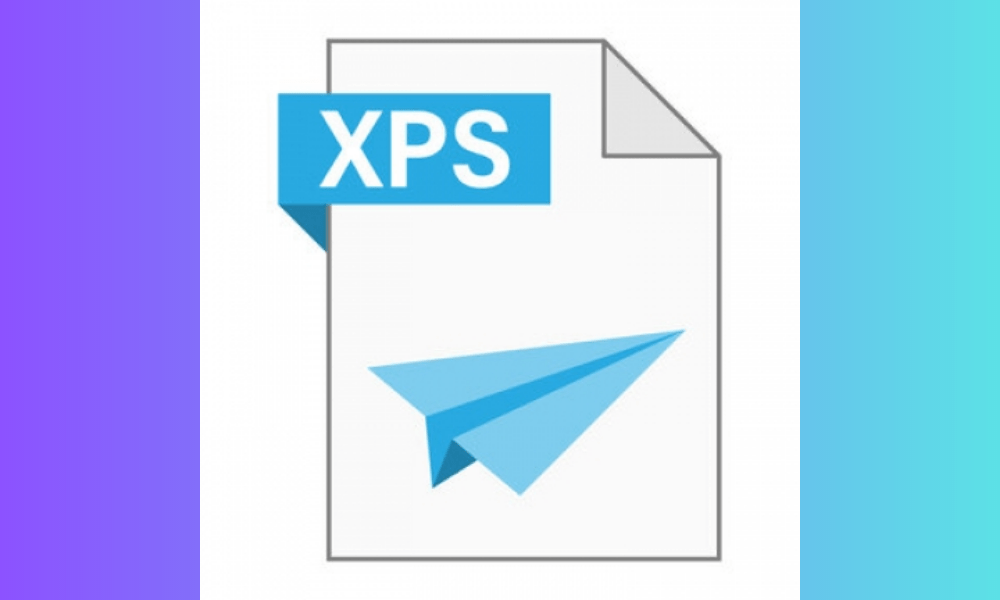
XPS Viewer es una aplicación que es una de las características opcionales de Windows 10 . Le permite abrir, ver e imprimir archivos XPS sin necesidad de software de terceros. XPS Viewer ofrece una interfaz sencilla e intuitiva, con opciones para hacer zoom, rotar, buscar texto o firmar documentos digitalmente. También puede convertir archivos XPS a PDF o imágenes.
¿Cómo instalar XPS Viewer en Windows 10?
Para instalar XPS Viewer en Windows 10 , debe seguir estos pasos:
- Abra la Configuración con el método abreviado de teclado Win+I .

- Vaya a Aplicaciones .
- Seleccione la Aplicaciones y características .
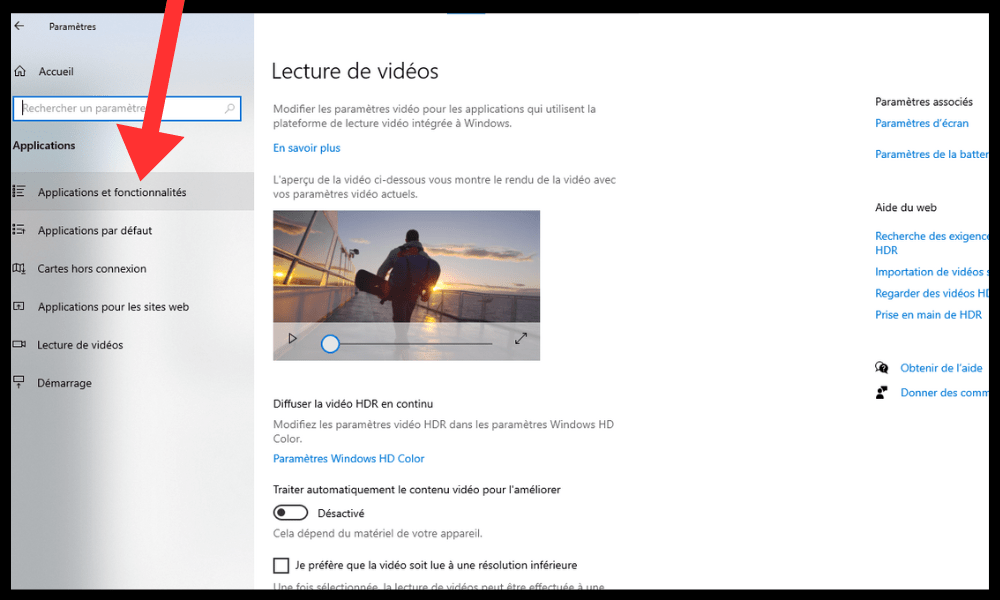
- Haga clic en o Funciones opcionales .
- Haga clic en Agregar función.
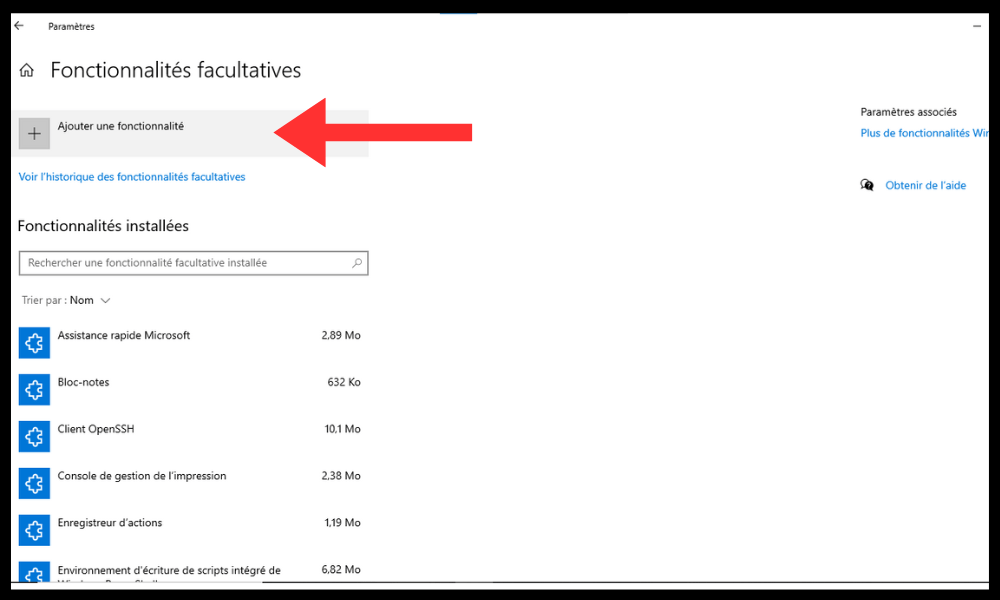
- Seleccione el visor XPS de la lista.
- Haga clic en Instalar (la instalación lleva algún tiempo).
También puede instalar XPS Viewer desde el símbolo del sistema en modo administrador. Para hacer esto, siga estos pasos:
- Haga clic en Inicio , escriba cmd, haga clic con el botón derecho en Símbolo del sistema en la parte superior del Inicio y elija Ejecutar como administrador en el menú contextual.
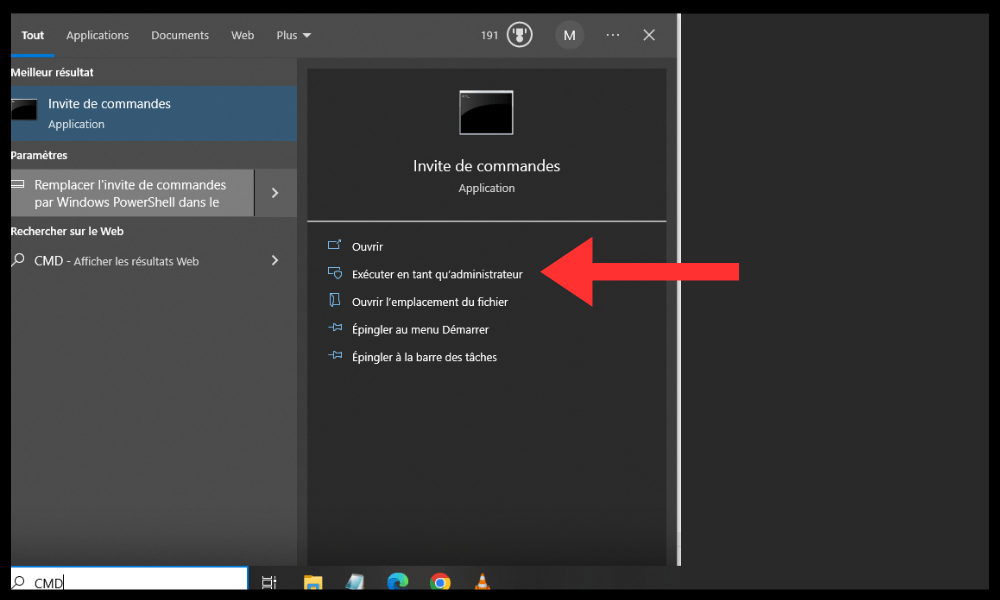
- Escriba este comando en el símbolo del sistema y presione Entrar para ejecutarlo:
dism /en línea /add-capability /capabilityname:XPS.Viewer~~~~0.0.1.0
- Espere a que la operación se complete correctamente.
¿Cómo utilizar XPS Viewer en Windows 10?
Una vez que haya instalado XPS Viewer en Windows 10 , puede usarlo para abrir archivos XPS de dos maneras:
- Al hacer doble clic en un archivo XPS en el Explorador de archivos, se abrirá en el visor XPS predeterminado.
- Haciendo clic derecho en un archivo XPS y seleccionando Abrir con > Visor XPS .
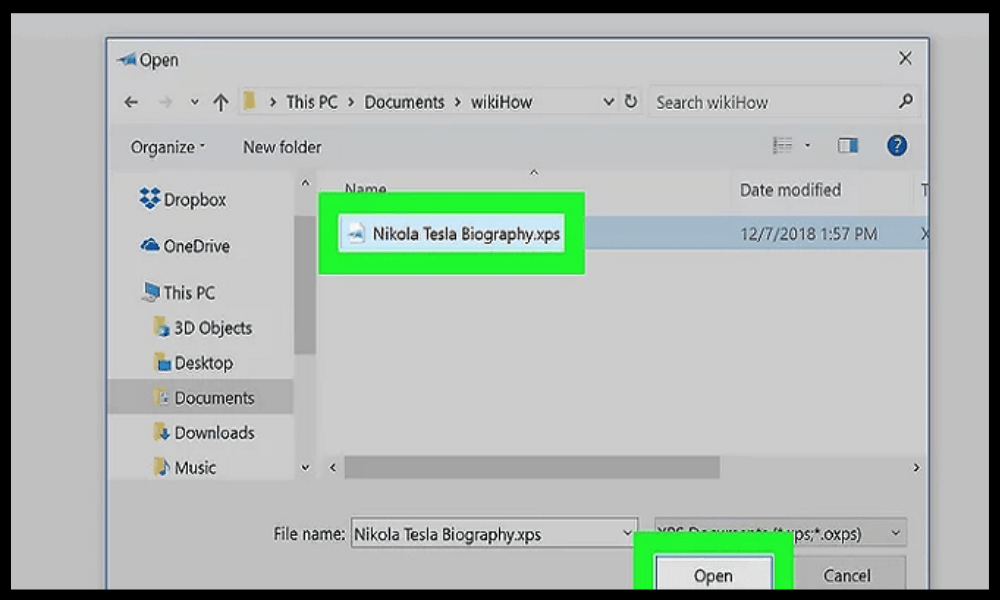
En XPS Viewer, puede utilizar los botones de la barra de herramientas para realizar diferentes acciones:
- Acercar o alejar con los botones + y – o con la rueda del ratón.
- Gire el documento con el botón Girar.
- Busque texto con el Buscar .
- Imprima el documento con el Imprimir .
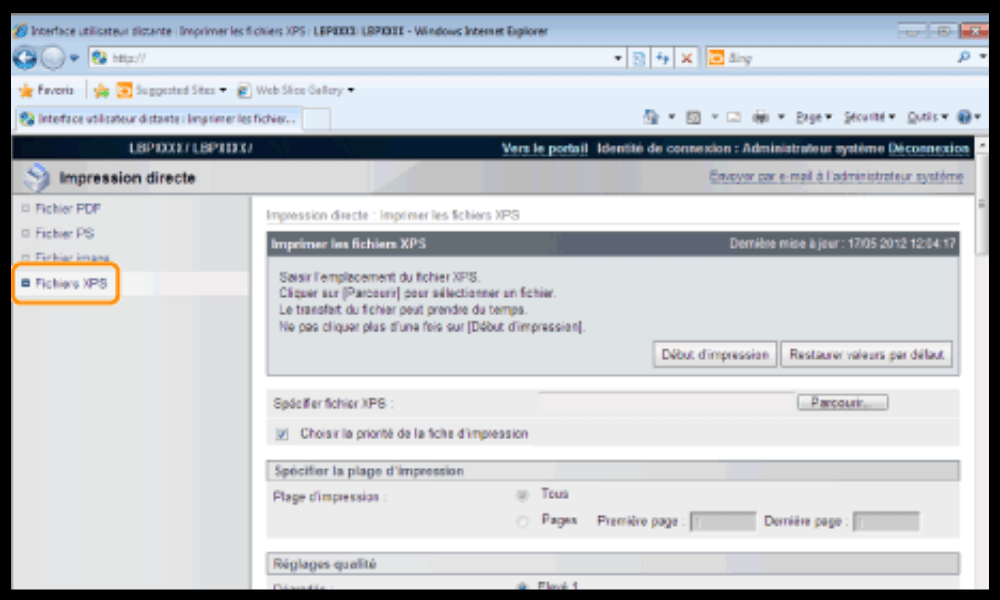
- Firma digitalmente el documento con el Firma .
- Convierta el documento a PDF o imagen con el botón Guardar como.
¿Cuáles son las alternativas a XPS Viewer en Windows 10?
Si no desea instalar XPS Viewer en Windows 10, o si está buscando otras formas de abrir archivos XPS, puede probar estas alternativas:
- Utilice un lector de PDF de terceros que admita el formato XPS, como Sumatra PDF Reader, un software gratuito y liviano que puede leer XPS, PDF y otros formatos. Puedes descargarlo desde este enlace: https://www.sumatrapdfreader.org/download-free-pdf-viewer.html
- Utilice Google Drive , un servicio de almacenamiento en línea que puede mostrar archivos XPS en el navegador web. Simplemente necesita cargar el archivo XPS en Google Drive y hacer doble clic en él para abrirlo. Puede acceder a Google Drive desde este enlace: https://drive.google.com
- Utilice un conversor en línea que pueda convertir archivos XPS a PDF u otros formatos, como Online2PDF, una herramienta gratuita y fácil de usar que puede convertir archivos XPS a PDF, Word, Excel, PowerPoint o imágenes. Puedes usarlo desde este enlace: https://online2pdf.com/convert-xps-to-pdf
Preguntas frecuentes
¿Qué es un archivo XPS?
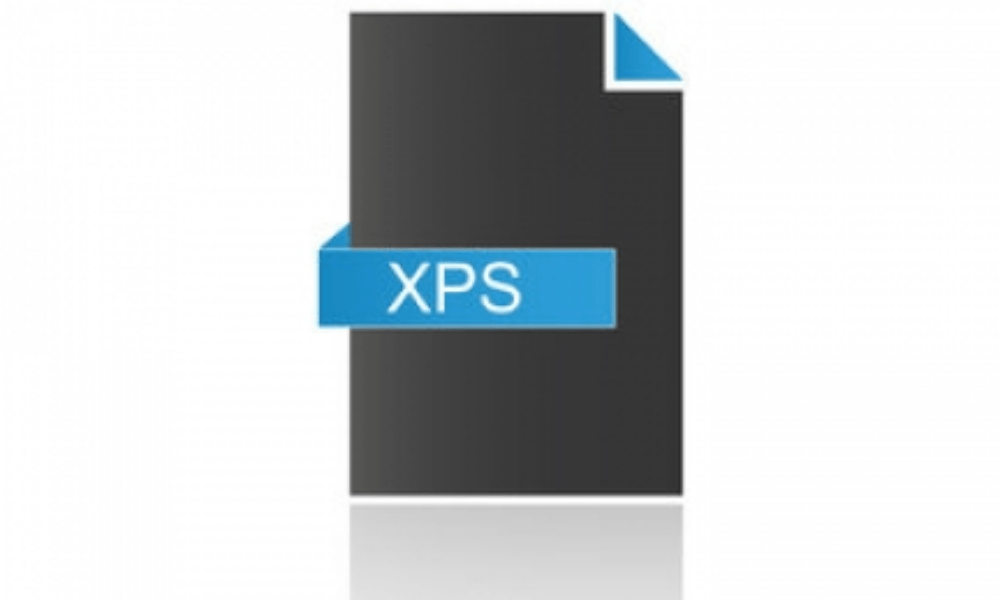
Un archivo XPS es un archivo que contiene un documento digital en formato XML PaperSpecification (XPS) , formato creado por Microsoft para competir con el formato PDF . Un archivo XPS mantiene el formato y la apariencia de un documento independientemente del software o dispositivo utilizado para verlo o imprimirlo.
¿Cómo crear un archivo XPS?
Para crear un archivo XPS , necesita un software que pueda guardarlo en este formato. las aplicaciones de Microsoft Office se pueden guardar en formato XPS , así como algunas otras Windows 10. Para guardar un documento en formato XPS, debe elegir la Guardar como y seleccionar el tipo de archivo XPS.
¿Cómo editar un archivo XPS?
Para editar un archivo XPS , necesita un software capaz de editar este formato. No hay muchos programas de software que puedan editar archivos XPS, pero puedes probar estas opciones:
- Utilice Microsoft Word , que puede abrir y editar archivos XPS , pero que puede alterar el formato del documento.
- Utilice NiXPS Edit , un software pago que puede editar archivos XPS sin perder calidad.
- Utilice un conversor en línea que pueda convertir archivos XPS a PDF u otros formatos editables.
¿Cómo eliminar XPS Viewer de Windows 10?
Si desea desinstalar XPS Viewer de Windows 10, debe seguir estos pasos:
- aplicación Configuración con el método abreviado de teclado Win+I.

- Vaya a Aplicaciones .
- Seleccione la pestaña Aplicaciones y características .
- Haga clic en Funciones opcionales.
- Seleccione el visor XPS de la lista.
- Haga clic en Desinstalar .
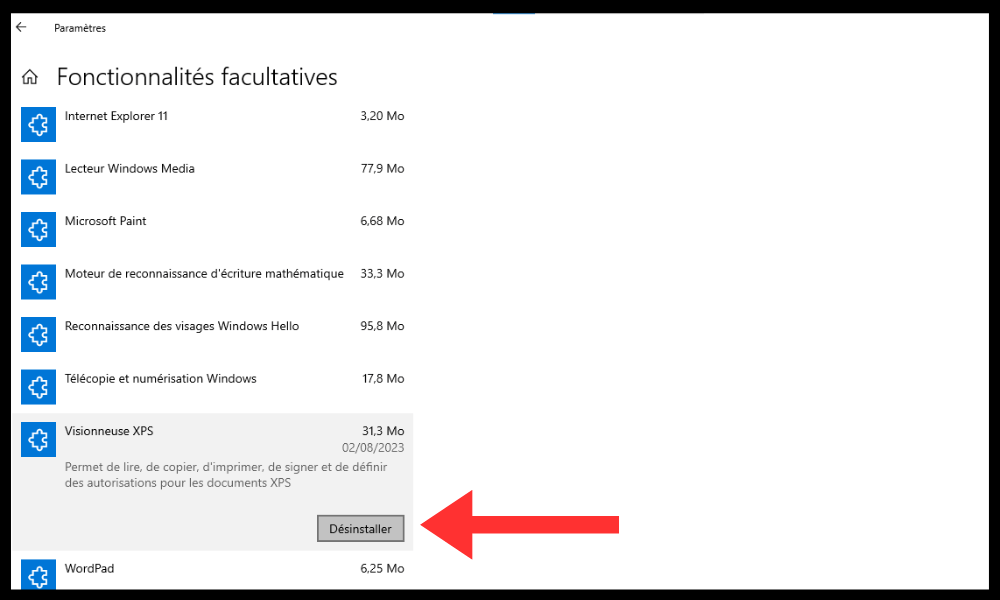
También puede desinstalar XPS Viewer desde el símbolo del sistema en modo administrador . Para hacer esto, siga estos pasos:
- Haga clic en Inicio , escriba cmd , haga clic con el botón derecho en Símbolo del sistema en la parte superior del menú Inicio y elija Ejecutar como administrador en el menú contextual.
- Escriba este comando en el símbolo del sistema y presione Entrar para ejecutarlo:
dism /en línea /remove-capability /capabilityname:XPS.Viewer~~~~0.0.1.0
- Espere a que la operación se complete correctamente.
¿Cuáles son las ventajas y desventajas del formato XPS?
El formato XPS tiene ventajas y desventajas en comparación con PDF u otros formatos de documentos digitales. Éstos son algunos de los principales:
- Ventajas :
- XPS es más liviano y rápido que PDF, lo que reduce el tamaño del archivo y mejora el rendimiento.
- El formato XPS es más seguro que el formato PDF porque no permite que se incrusten scripts ni virus en los documentos.
- El formato XPS es más fiel que el formato PDF porque mantiene la calidad y resolución de imágenes y fuentes.
- Desventajas :
- El formato XPS es menos popular y menos compatible que el formato PDF, lo que limita las opciones para ver y compartir documentos.
- El formato XPS es menos flexible y menos funcional que el formato PDF, lo que dificulta la edición y anotación de documentos.
- El formato XPS es menos universal que el formato PDF , lo que provoca problemas de compatibilidad con sistemas operativos que no son Windows o aplicaciones que no son Microsoft.
Conclusión
Los archivos XPS son un formato de documento digital similar al PDF, pero menos popular y menos compatible. Para abrir archivos XPS en Windows 10, la solución más sencilla es utilizar XPS Viewer , una aplicación integrada en Windows 10 que permite leer e imprimir archivos XPS . Puede instalar XPS Viewer desde Configuración o Símbolo del sistema. También puedes utilizar otras alternativas, como un lector de PDF de terceros, Google Drive o un conversor en línea.
Esperamos que este artículo haya sido útil y haya aprendido cómo instalar y usar XPS Viewer en Windows 10. Si tiene alguna pregunta o comentario, háganoslo saber en la sección siguiente.




